Kaip pridėti failą ar paveikslėlį el. Paštu "iOS 9 pašto programoje

Priedų el. Paštu" iOS "ne visada buvo lengva dirbti. Galite pridėti nuotraukų ir vaizdo įrašų arba, kitų failų tipų atveju, tikiuosi, kad programa, kurioje buvo sukurtas failas, suteikia galimybę bendrai naudoti failą el. Paštu.
Dabar "iOS 9" yra lengviau pridėti bet kokio tipo į "Mail" programą el. laišką nenaudokite kitų programų funkcijose.
"Mail" programoje bakstelėkite kvadrato piktogramą su pieštuku, kad sukurtumėte naują el. laišką.
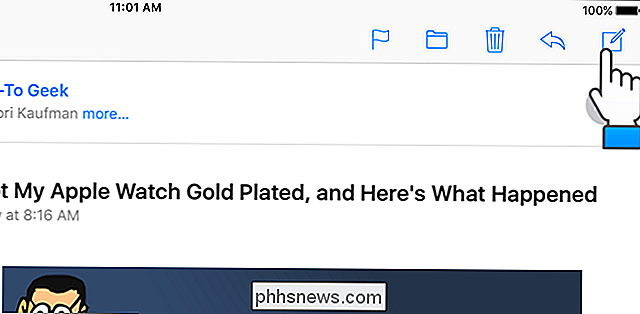
Pradėkite rašyti adresą, kurio norėtumėte siųsti failą. El. Pašto adresai, kurie atitinka įvestą rodymą iššokančiajame lange. Palieskite norimą adresą.
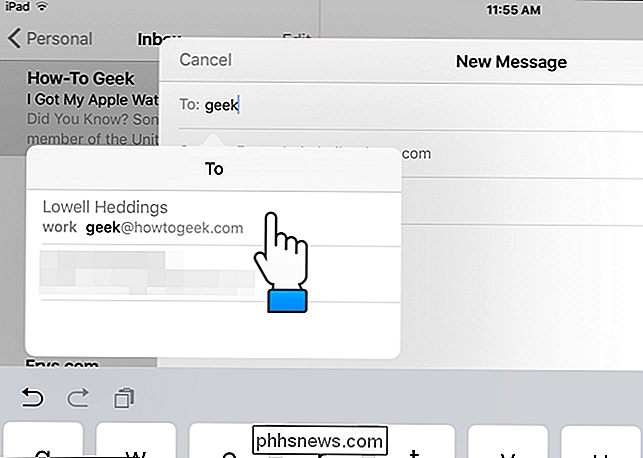
Įveskite temos eilutę ir pranešimo kūną. Norėdami įterpti priedą, bakstelėkite ir laikykite pirštu žemyn pranešimo korpuse. Iššokantis langas su įvairiomis parinktimis. Bakstelėkite "Pridėti priedą".
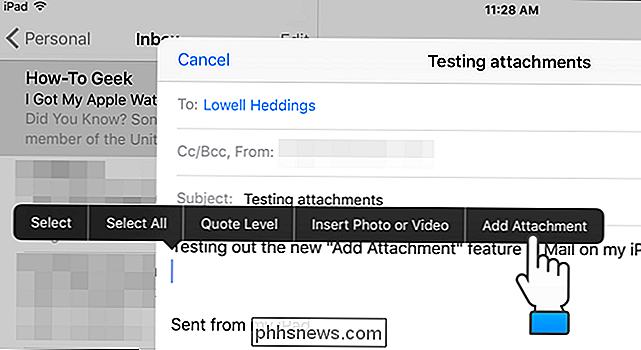
Rodomas dialogo langas, leidžiantis pasirinkti failą. Pagal numatytuosius nustatymus jis atidaromas "iCloud Drive". Tačiau galite pasirinkti failus iš kitų įrenginių įregistruotų saugojimo paslaugų teikėjų. Jei norite pridėti failą iš kitos vietos nei "iCloud Drive", viršutiniame kairiajame dialogo lango kampe bakstelėkite "Vietos".
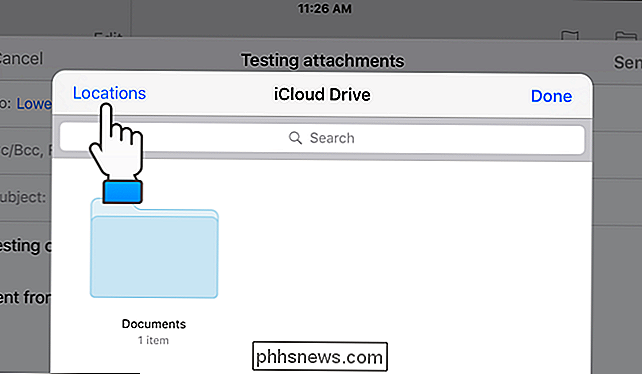
Įrenginyje įregistruotų saugojimo paslaugų teikėjų sąrašas rodomas iškylant. Tai gali būti programos, turinčios savo vietines saugojimo arba debesies saugojimo programas, pvz., Dropbox, "Google" diske, "OneDrive" ir "Box". Palieskite saugojimo teikėją, kuriame yra failas, kurį norite prisegti.
Galite valdyti, kurie saugojimo paslaugų teikėjai rodomi šiame sąraše. Norėdami tai padaryti, sąrašo apačioje palieskite parinktį "Daugiau".
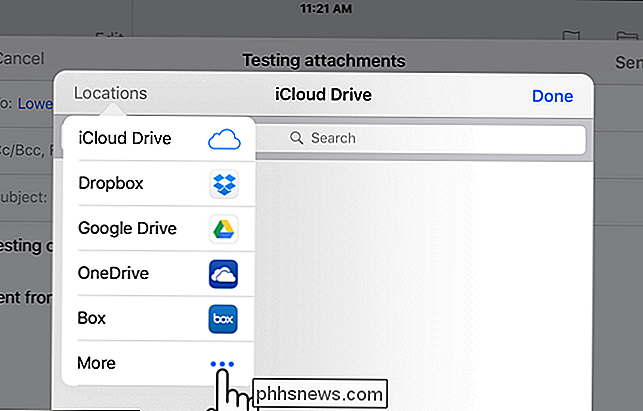
Dialogo lange "Tvarkyti vietoves" galite išjungti bet kuriuos saugojimo paslaugų teikėjus, kurių nenorite rodyti sąraše "Vietos". Tiesiog palieskite žalią slankiklio mygtuką kiekvienam teikėjui, kurį norite paslėpti. Kai baigsite, palieskite "Done".
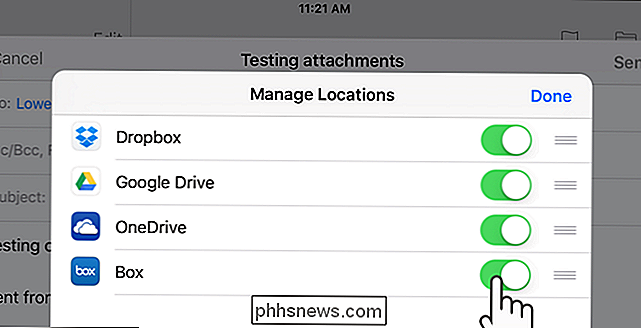
Pavyzdžiui, mes pridėsime failą iš "iCloud Drive". Eikite į failo vietą.
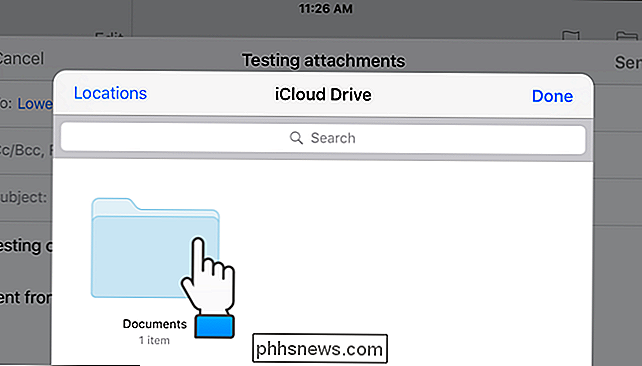
Bakstelėkite piktogramą norimam prisegti failui. Priedo failo piktograma rodoma el. Laiško korpuse, kaip parodyta šio straipsnio pradžioje esančiame paveikslėlyje.
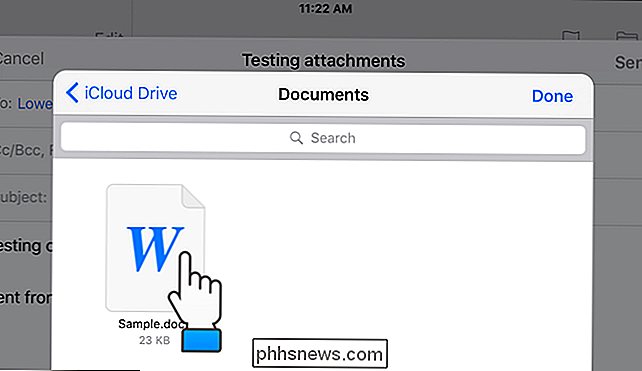
"Mail" programoje galite pridėti priedus prie el. Laiškų, jei turite nuspėjamą teksto funkcija. Dešinėje nuspėjamojo teksto juostos pusėje yra sverto pikio piktograma, kurią galite paliesti, kad galėtumėte pasiekti priedų pridėjimo dialogo langą.
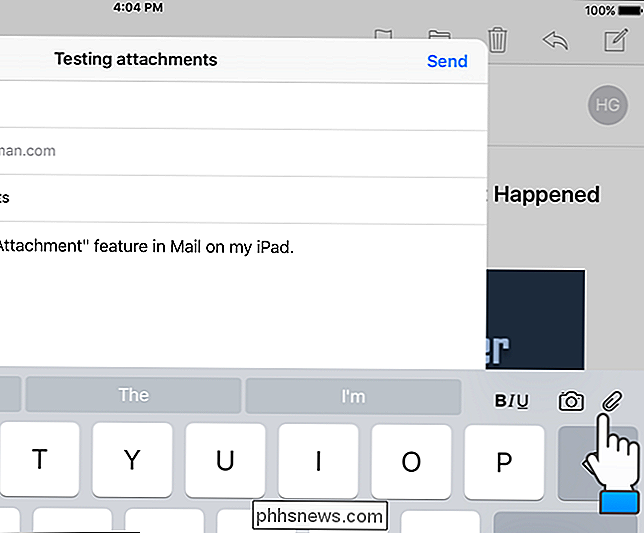
PASTABA: spartieji klavišai nuspėjamoje teksto juostoje pridedant nuorodų yra prieinami tik "iPads", o ne "iPhone".

Kas yra GitHub ir kaip jis naudojamas?
GitHub yra svetainė ir paslauga, apie kurią girdi geeks, bet ir visada, bet daugelis žmonių iš tikrųjų nesupranta, ką ji. Norite sužinoti, ką reiškia "GitHub"? Skaitykite toliau, kad sužinotumėte. "Git" "GitHub SUSIJĘS: Versijos stebėjimas su Subversion (SVN) pradedantiesiems Norėdami suprasti GitHub, pirmiausia turite suprasti Git.

Kaip parašyti paketinį scenarijų sistemoje Windows
Ar žinote, kaip naudoti komandinę eilutę? Jei tai padarysite, galite parašyti paketinį failą. Paprastesnėje formoje paketinis failas (arba paketinis scenarijus) yra kelių komandų sąrašas, kuris yra vykdomas du kartus spustelėjus failą. Bandomieji failai grįžta į DOS, bet vis tiek dirbami su šiuolaikinėmis "Windows" versijomis.



